新年も早々10日以上過ぎましたが、どうしてもやりたかった事。それは書道アプリで今年の目標を書くこと。
Googleで検索してみると、「Zen Brush」というアプリに行き着きました。
「Zen Brush」は、筆で書いたような濃淡を表す事が出来、フレームも沢山用意されているので、書いていて面白いiPhone・iPadアプリです。
新年の目標とともに、「Zen Brush」の使い心地、使い方を紹介しようと思います。
Zen Brushで書いた字
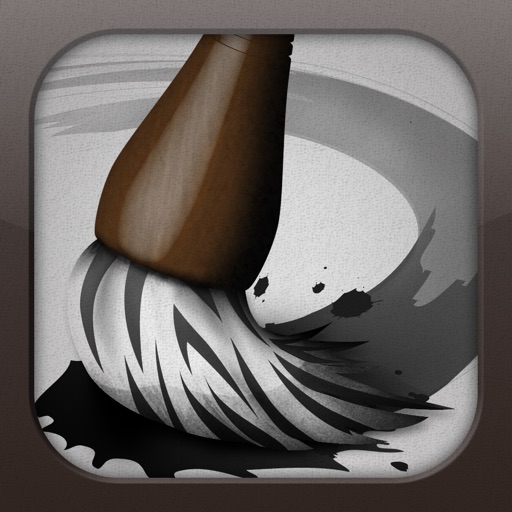
まずは「Zen Brush」で書いた目標を示しておきます。

▲継続。ブログとか研究のこととか。
もういっちょ。
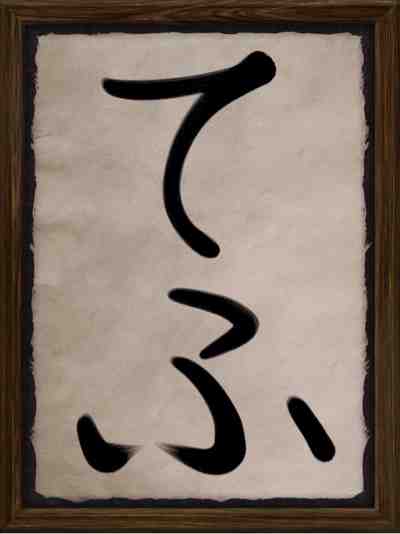
▲ちょうてふ(TeX)。TeXを修得したい!
こんな感じで、まるで筆で書いたような字が書けるアプリです。払いもうまく表示されます。
Zen Brushの使い方
さて、早速使い方を見ていきます。
字の太さの調整
字の太さの調整は、左下スライドバーで調整できます。
元に戻す&やり直す
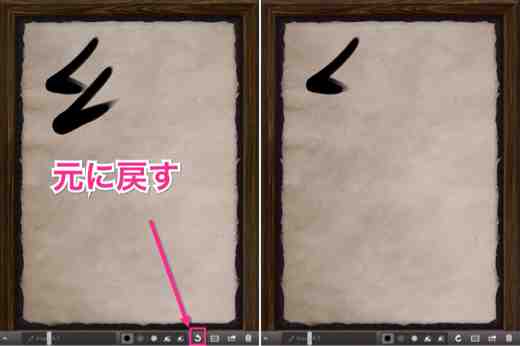
▲元に戻すには、左回転矢印をタップします。やり直すも同じボタンからです。
墨の濃さ&消しゴム

▲墨の濃さも調整できます。1番左が普通(左)。消しゴムの種類もあります。普通は左を使います(右)。
背景テーマの変更
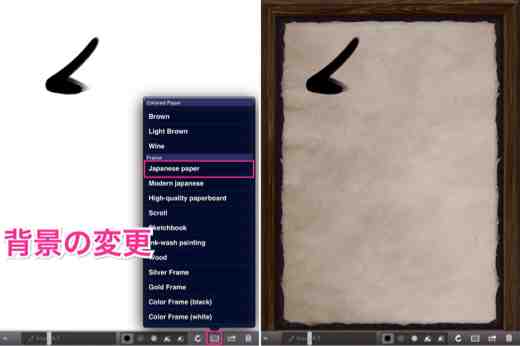
▲Zen Brushの特徴と言ってもいい背景。背景のテーマは豊富に用意されています。右は、「Japanese paper」を選択した時のものです。これがオススメです。
カメラロールに保存&全消去
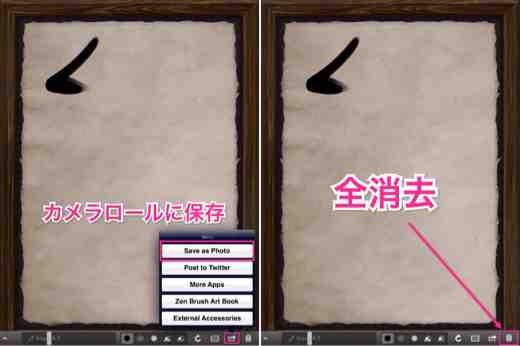
▲作成したデータは、カメラロールに保存できます。図で囲っているように、「Save as Photo」から保存できます(左)。真っ白な状態から始めたい時には、右端のゴミ箱マークをタップします(右)。
まとめ
有料のアプリですが、筆のはらいの表現など、しっかりと作り込まれていて書いていて気持ちのいいアプリです。新年の目標などを「Zen Brush」で書いてみてはいかがでしょうか。
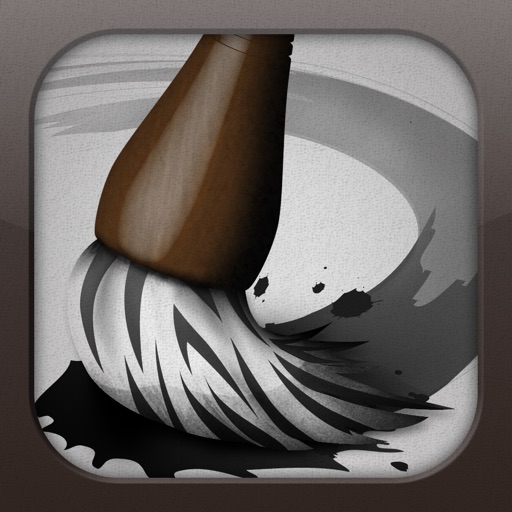


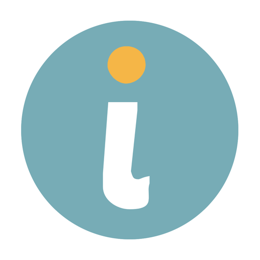
コメント